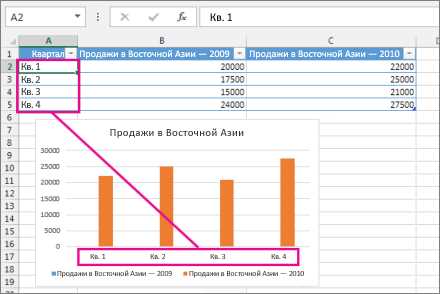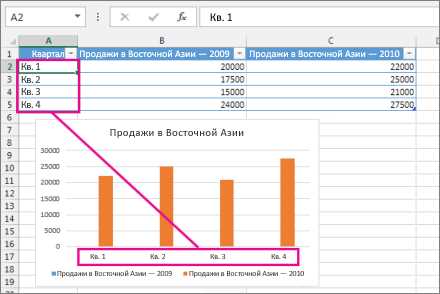
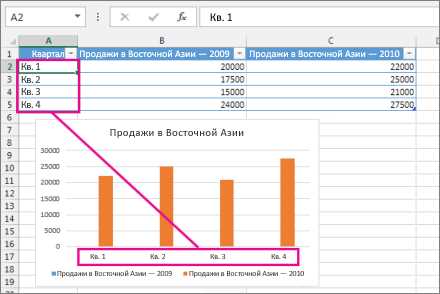
Microsoft Excel предоставляет множество инструментов для создания и настройки графиков. Один из таких инструментов — настройка внешнего вида осей графика. Изменение внешнего вида оси позволяет добавить больше информации к графику и сделать его более наглядным.
С помощью Microsoft Excel вы можете настроить различные параметры осей графика, такие как цвет, ширина, стиль и тип линии. Вы можете изменить цвет и толщину осей, чтобы они были видны ярче и четче на фоне графика. Кроме того, вы можете выбрать различные стили линий, такие как сплошная, пунктирная или штрих-пунктирная, чтобы выделить ось и сделать график более эстетически привлекательным.
Кроме того, Microsoft Excel предоставляет возможность изменять тип осей на графиках. Вы можете выбрать между линейными, логарифмическими и дискретными осью, чтобы представить данные в более понятном и удобном формате. Например, если у вас есть график с большими различиями в значениях данных, вы можете использовать логарифмическую ось, чтобы выровнять эти различия и сделать график более читаемым.
Изменение внешнего вида оси на графике в Microsoft Excel — это простой и эффективный способ улучшить представление данных и сделать график более профессиональным. С помощью широких возможностей настройки вы можете создать график, который не только позволит вам визуализировать данные, но и будет выглядеть стильно и привлекательно.
Как изменить внешний вид оси на графике в Microsoft Excel
Microsoft Excel предлагает множество возможностей для настройки внешнего вида осей на графике, что помогает улучшить его читаемость и понятность. С помощью некоторых простых шагов можно изменить стиль, цвет, шрифт и другие параметры оси, чтобы она соответствовала требованиям вашего проекта или дизайна.
Во-первых, для изменения внешнего вида оси на графике в Microsoft Excel необходимо выделить саму ось. Это можно сделать, щелкнув на оси правой кнопкой мыши и выбрав пункт «Форматировать ось». После этого появится панель задач «Ось» с различными опциями для настройки.
Далее вы можете настроить такие параметры, как тип оси (линейная или логарифмическая), шаг делений, начальное и конечное значение. Вы также можете изменить единицы измерения оси, задать линию оси, изменить цвет линии и ее толщину.
Кроме того, вы можете настроить шрифт и цвет текста на оси, изменить размер шрифта и стиль. Возможно также добавить подписи к оси и изменить их стиль, цвет и размер шрифта.
Важно помнить, что изменения внешнего вида оси могут быть применены к обеим осям графика — вертикальной (ось Y) и горизонтальной (ось X). Вы можете настроить их независимо обоих отдельно, чтобы создать наиболее удобный и понятный график для вашей аудитории.
Изменение внешнего вида оси на графике в Microsoft Excel — это простой и эффективный способ улучшить визуальное представление ваших данных и сделать их более понятными и привлекательными для аудитории.
Варианты внешнего вида оси в Excel
Microsoft Excel предоставляет множество опций для настройки внешнего вида осей на графиках. С помощью этих настроек вы можете сделать оси более наглядными и удобными для анализа данных.
Одним из способов изменения внешнего вида оси является регулировка масштаба. Вы можете изменить масштаб осей, установив определенные значения для начальной и конечной точек осей. Также можно добавить дополнительные деления на оси, чтобы получить более детальное представление данных.
- Ориентация оси: Вы можете изменить ориентацию оси, сделав ее вертикальной или горизонтальной. Это позволяет лучше отобразить различные типы данных и упрощает сравнение значений на графике.
- Название оси: Вы можете добавить названия осей для лучшего понимания графика. Названия могут быть краткими и информативными, чтобы помочь пользователям легко интерпретировать данные.
- Масштаб: Вы можете изменить масштаб оси, чтобы увеличить или уменьшить пространство между делениями на оси. Это позволяет улучшить визуализацию данных и упростить анализ.
- Линии сетки: Добавление линий сетки на графике помогает визуально разделить пространство на оси и упрощает чтение значений. Вы можете изменить стиль и цвет линий сетки для достижения нужного внешнего вида.
Это лишь некоторые из вариантов внешнего вида осей в Microsoft Excel. С помощью этих настроек вы можете создать графики, которые легко читать и анализировать.
Изменение цвета и стиля оси
Чтобы изменить цвет оси, можно применить различные настройки форматирования. Например, можно изменить цвет оси на яркий или на более нейтральный, чтобы выделить ее или сглаживать ее вид на фоне других элементов графика. Также можно изменить тип линии оси, сделать ее пунктирной или использовать другие стили, чтобы создать более интересный и привлекательный внешний вид.
Для этого необходимо выбрать ось, на которую нужно внести изменения, щелкнуть правой кнопкой мыши и выбрать «Формат оси». В открывшемся окне можно выбрать вкладку «Линия оси» или «Цвет оси», где будут доступны различные параметры и настройки для изменения внешнего вида оси.
Изменение цвета и стиля оси позволяет создать более привлекательные и информативные графики в Microsoft Excel. Это важный элемент при создании профессиональных презентаций, отчетов или диаграмм, помогая делать данные более понятными и удобочитаемыми для аудитории.
Изменение размеров оси
В Microsoft Excel существует возможность изменения размеров оси на графике, что позволяет пользователю легко настроить его внешний вид и масштабирование. Для этого доступны различные параметры, которые позволяют изменять размеры оси по обеим осям, а также управлять их масштабом и пропорциями.
Одним из основных параметров является изменение масштаба оси. Это позволяет увеличить или уменьшить значения, отображаемые на оси, в зависимости от потребностей пользователя. Например, можно увеличить масштаб оси, чтобы более детально рассмотреть данные на графике, или уменьшить его, чтобы сделать график более компактным.
Другим важным параметром является изменение размеров оси по обеим осям. Это позволяет пользователю контролировать длину и ширину оси, что влияет на внешний вид графика. Например, увеличение ширины оси может сделать линии и метки на графике более читаемыми, а уменьшение длины оси может сделать график более компактным и удобочитаемым.
Настройка меток и делений оси
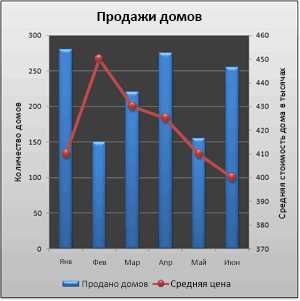
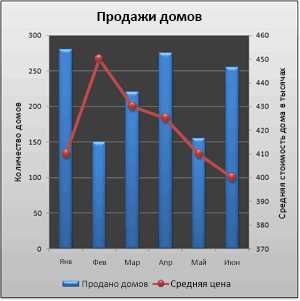
При работе с графиками в Microsoft Excel можно настроить метки и деления оси для удобного представления данных. Это позволяет улучшить читабельность графика и более точно передать информацию.
Для настройки меток и делений оси в Excel, необходимо выбрать нужную ось и открыть ее параметры. Здесь вы можете задать фонт, размер и цвет меток, а также интервалы делений на оси. Можно также включить или выключить отображение оси или меток.
Для удобного представления числовых данных можно задать интервалы для меток оси, чтобы они отображались в соответствии с требуемыми значениями. Также можно использовать форматирование чисел, чтобы добавить приставки или суффиксы и точность отображения.
Важно помнить, что метки и деления оси должны быть понятными и читабельными для пользователя. Лучше выбрать наглядное представление данных, чтобы облегчить их восприятие. Настройка меток и делений оси в Excel поможет сделать график более информативным и понятным.
Добавление названия оси
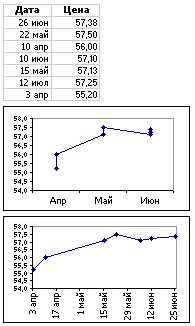
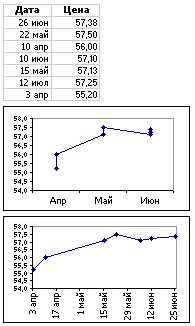
Добавление названия оси можно выполнить в несколько простых шагов. Сначала выделите ось, для которой вы хотите добавить название. Затем выберите опцию «Добавить название оси» в контекстном меню. Появится диалоговое окно, в котором вы можете ввести текст для названия оси. После ввода текста нажмите кнопку «ОК» и название оси буде добавлено к графику.
Важно помнить, что названия осей должны быть информативными и описывать переменную, которая отображается на графике. Они должны быть краткими, но ёмкими, чтобы не загромождать график излишней информацией. Кроме того, вы можете добавить форматирование к названию оси, такое как использование жирного шрифта или изменение его размера, чтобы выделить его на фоне графика.
Применение шаблонов оформления графика
Шаблоны оформления графиков в Excel представлены в виде набора готовых стилей, которые можно легко применить к графику. Эти стили включают в себя шрифты, цвета, фоны и другие элементы, которые помогают сделать график более привлекательным и понятным для аудитории.
При выборе шаблона оформления графика важно учесть тип данных, который требуется представить, а также аудиторию, которая будет его рассматривать. Например, для презентации научных результатов может быть подходящим использовать шаблон с серьезными и профессиональными цветами и элементами, в то время как для наглядного отображения данных для широкой публики можно выбрать более яркий и красочный шаблон.
Применение шаблонов оформления графика в Excel позволяет с легкостью создать профессионально выглядящий график и представить данные с максимальной понятностью. С помощью этой функции пользователи могут значительно сэкономить время на оформлении графиков и сосредоточиться на анализе данных и создании содержательного контента.
Вопрос-ответ:
Что такое шаблоны оформления графика?
Шаблоны оформления графика — это предварительно созданные наборы стилей и настроек, которые могут быть применены для изменения внешнего вида графика в программе для создания графиков. Они позволяют быстро и легко изменять цвета, шрифты, линии и другие элементы графика, чтобы сделать его более привлекательным и информативным.
Какие преимущества дают шаблоны оформления графика?
Применение шаблонов оформления графика имеет несколько преимуществ. Во-первых, они позволяют сделать график более профессиональным и эстетически приятным. Во-вторых, использование шаблонов позволяет сэкономить время на настройке каждого элемента графика отдельно. Кроме того, они могут быть использованы для создания единообразия визуального оформления графиков в рамках одной презентации или документа.
Где можно найти шаблоны оформления графика?
Шаблоны оформления графика могут быть найдены в различных источниках. Некоторые программы для создания графиков предлагают встроенную библиотеку шаблонов, которые можно использовать. Также существуют веб-сайты, на которых можно найти и загрузить шаблоны оформления графика. Опытные пользователи могут создавать собственные шаблоны и делиться ими с другими пользователями.
Как применить шаблон оформления графика?
Для применения шаблона оформления графика нужно открыть программу для создания графиков, выбрать нужный график, затем выбрать опцию «Применить шаблон» или аналогичную команду. Далее нужно выбрать желаемый шаблон из списка предложенных вариантов или загрузить шаблон из внешнего источника. После этого программа автоматически настроит все элементы графика согласно выбранному шаблону.
Какие элементы графика могут быть изменены с помощью шаблонов оформления?
С помощью шаблонов оформления графика можно изменять множество элементов, включая цвета линий и заливки, шрифты и размеры текста, маркеры и символы, типы линий и оси, заголовки и подписи осей, и многое другое. Эти изменения позволяют создать график, который соответствует заданным требованиям и легко читается.
Какие шаблоны оформления графика можно использовать?
На сегодняшний день существует множество шаблонов оформления графика, которые могут быть использованы для создания стильных и профессионально выглядящих диаграмм. Некоторые из популярных шаблонов включают в себя различные цветовые схемы, стили линий, шрифтов и фоновых текстур. Важно выбирать шаблон, который соответствует целям и атмосфере вашего графика.